来源:小编 更新:2025-02-06 06:47:14
用手机看
手机突然卡壳了,屏幕上还蹦出一个陌生的模式——Odin Mode!别慌,这可不是什么外星科技,而是安卓系统里的一种特殊模式。今天,就让我带你一起探索这个神秘的模式,教你如何轻松退出它,让你的手机恢复活力!
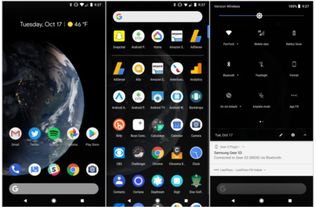
Odin Mode,听起来是不是有点像科幻电影里的高级技术?其实,它就是安卓系统中的一个特殊模式,主要用于手机刷机或者系统恢复。简单来说,当你需要给手机安装新的系统或者固件时,就需要进入这个模式。不过,对于普通用户来说,这个模式可能有点让人摸不着头脑。

别担心,退出Odin Mode其实并没有那么复杂。下面,我就来给你介绍几种方法,让你轻松摆脱这个模式的困扰。

这是最简单也是最直接的方法。你只需要按住手机上的电源键和音量减小键(有些手机可能是音量加键),长按大约十秒钟,直到手机重新启动。这样,手机就会强制退出Odin Mode,重新进入正常的启动模式。
如果你有刷机经验,或者需要通过Odin软件来安装新的固件,那么这个方法就非常适合你。首先,你需要在电脑上下载并安装Odin软件。按照以下步骤操作:
1. 打开Odin软件。
2. 关闭手机,并将其连接到电脑。
3. 在Odin软件界面中,找到AP或PDA按钮,然后单击它。
4. 浏览并选择你下载好的手机固件文件。
5. 确保在Odin软件界面中选择不锁定OEM选项。
6. 单击开始按钮,等待固件刷写完成。
如果你尝试了以上两种方法,但仍然无法退出Odin Mode,那么不妨将手机带到专业的手机维修中心寻求帮助。他们具有更深入的技术知识和经验,能够帮助你解决问题。
在使用Odin Mode时,有一些注意事项需要你了解:
1. 在使用Odin软件刷机之前,一定要确保下载的固件文件与你的手机型号和版本相匹配。错误的固件刷写可能导致设备无法启动或其他问题。
2. 在进行刷机操作时,请确保手机电量充足,以免在操作过程中出现意外。
3. 如果你在刷机过程中遇到任何问题,请及时停止操作,并寻求专业帮助。
通过今天的介绍,相信你已经对Odin Mode有了更深入的了解。当你再次遇到这个模式时,就不会再感到陌生和困惑了。记住,掌握这些技巧,让你的手机更加安全、稳定地运行吧!